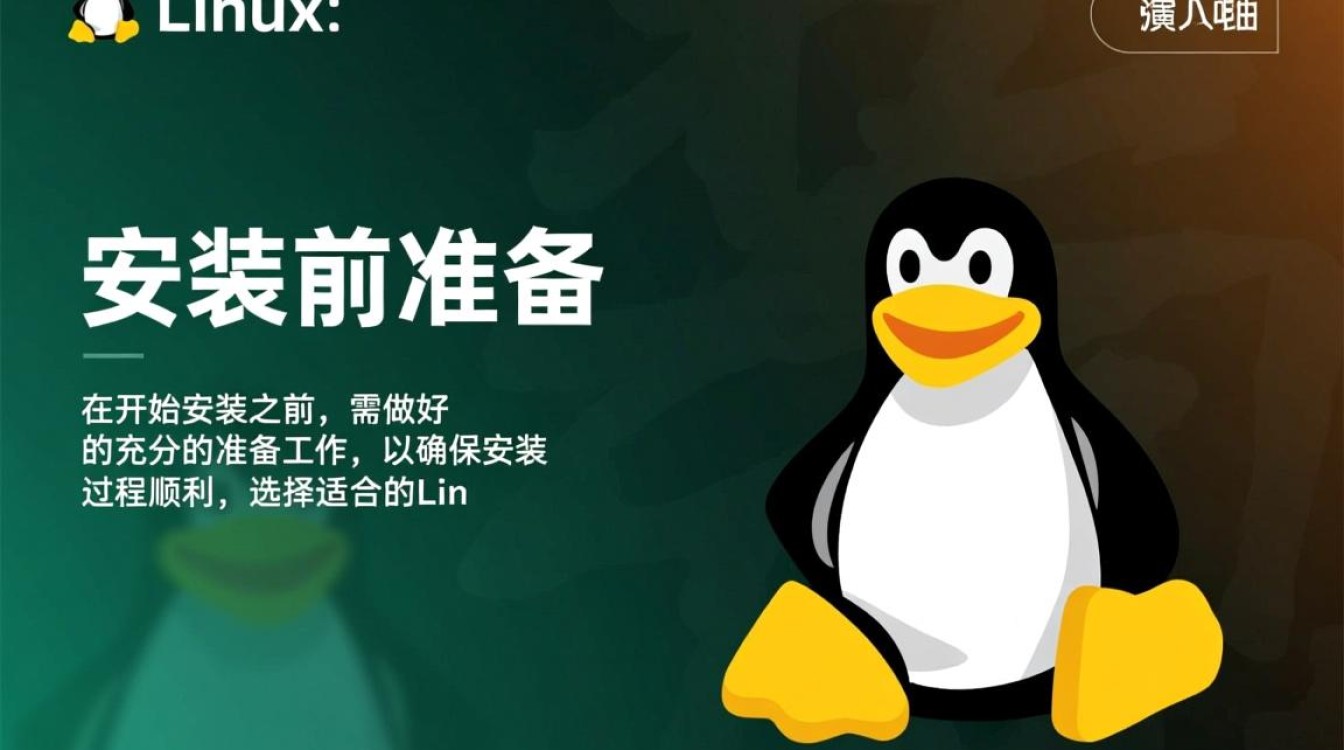Linux安装文档
安装前准备
在开始安装Linux之前,需做好充分的准备工作,以确保安装过程顺利,选择适合的Linux发行版,常见的有Ubuntu(适合新手)、CentOS(适合服务器)、Fedora(适合技术爱好者)等,可根据需求从官网下载ISO镜像文件,准备安装介质,可通过U盘或DVD刻录ISO文件,推荐使用Rufus(Windows)或dd命令(Linux/macOS)制作可启动U盘,备份重要数据,避免安装过程中数据丢失,确认硬件兼容性,特别是CPU、内存、硬盘等是否满足系统要求,部分老旧硬件可能需额外安装驱动。
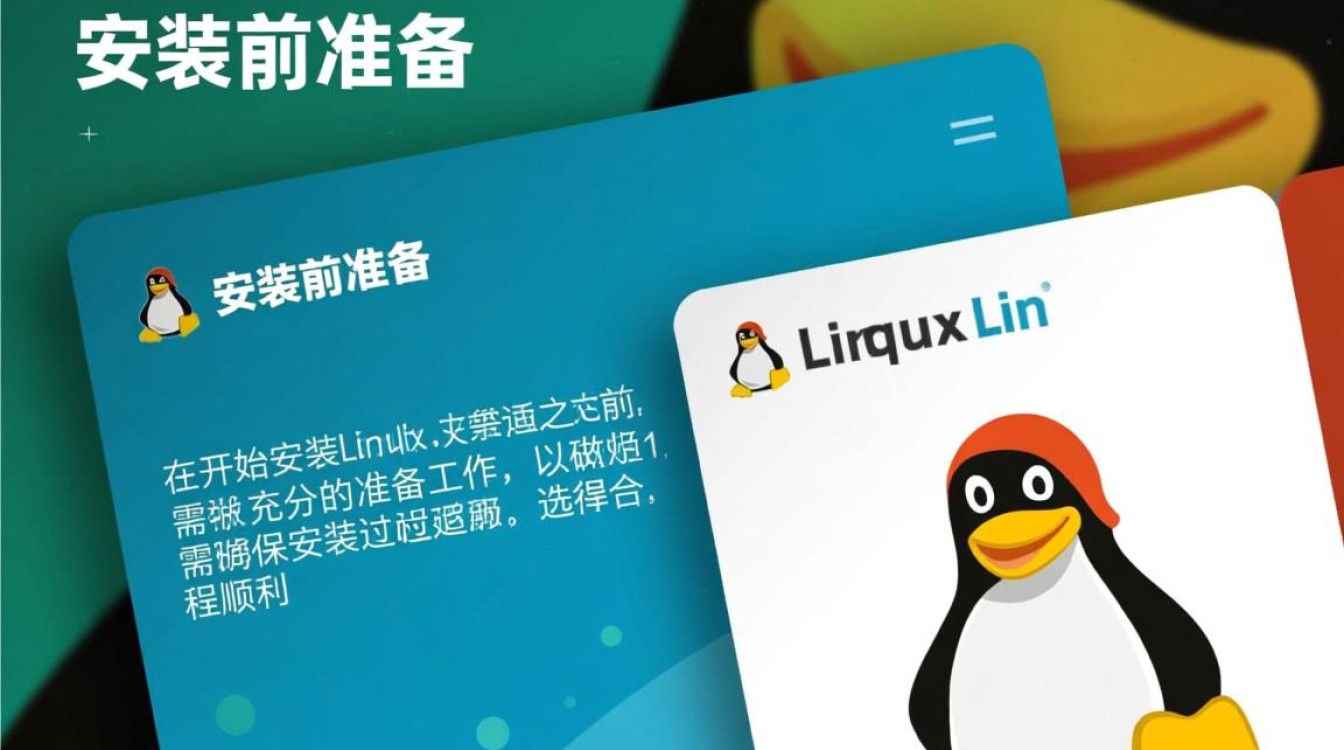
启动安装程序
将制作好的启动U盘插入电脑,重启并进入BIOS/UEFI设置界面(通常通过F2、F12或Del键进入),将启动顺序调整为从U盘启动,保存设置后,电脑会从U盘启动Linux安装程序,进入安装界面后,选择“Install Linux”选项,等待系统加载必要的文件,部分发行版会提供语言、键盘布局等基础设置,根据实际需求选择默认或自定义配置。
磁盘分区与挂载
磁盘分区是安装过程中的关键步骤,需谨慎操作,安装程序通常提供两种分区模式:自动分区(适合新手)和手动分区(适合高级用户),自动分区会根据推荐方案分配空间,而手动分区需自定义挂载点,常见挂载点包括:
- 根分区,存放系统文件,建议分配20GB以上空间;
/home:用户数据分区,便于系统重装后保留个人文件;/boot:引导分区,建议1GB;swap:交换分区,一般为物理内存的1-2倍(若内存大于8GB可适当减少)。
若使用LVM(逻辑卷管理),可更灵活调整分区大小;若采用RAID,需提前配置磁盘阵列。
用户配置与软件安装
完成分区后,设置系统基本信息,包括主机名、时区、用户名和密码,建议为普通用户设置强密码,并勾选“自动登录”选项(若为服务器则需禁用),选择软件安装源,默认源通常速度较快,也可根据地理位置选择镜像源加速,部分发行版允许在安装时预装软件,如Ubuntu的“OpenSSH server”(用于远程连接)或CentOS的“Development Tools”(开发工具集),根据需求勾选所需软件,避免安装不必要的程序以节省空间。
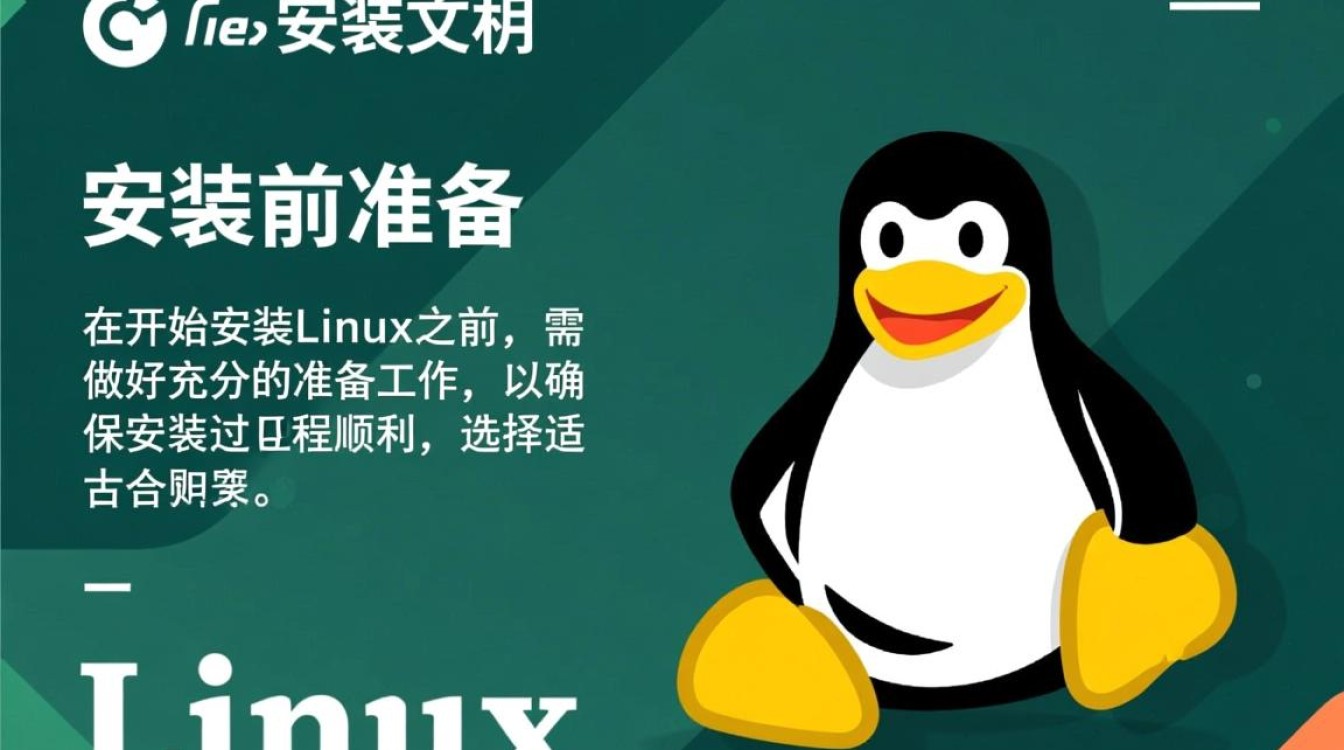
安装完成与首次启动
确认所有设置无误后,点击“Install”开始安装,过程约需10-30分钟(取决于硬件性能),安装完成后,系统提示重启,此时需拔出启动U盘,避免再次进入安装程序,首次启动后,建议更新系统:在Ubuntu中运行sudo apt update && sudo apt upgrade,在CentOS中运行sudo yum update,配置防火墙(如Ubuntu的UFW或CentOS的firewalld)、安装驱动(如NVIDIA显卡驱动)及优化系统设置,确保系统稳定运行。
常见问题与解决方案
安装过程中可能遇到的问题包括:无法识别硬盘(需检查SATA模式是否为AHCI)、安装卡顿(尝试更换USB接口或关闭Secure Boot)、分辨率异常(安装显卡驱动),若出现错误,可通过安装界面的“终端”查看日志,或查阅发行版官方文档获取支持,安装完成后,定期备份重要数据,并保持系统更新,以获得更好的安全性和稳定性。
通过以上步骤,即可完成Linux系统的安装,根据实际需求,进一步探索系统功能,享受开源系统带来的高效与灵活体验。